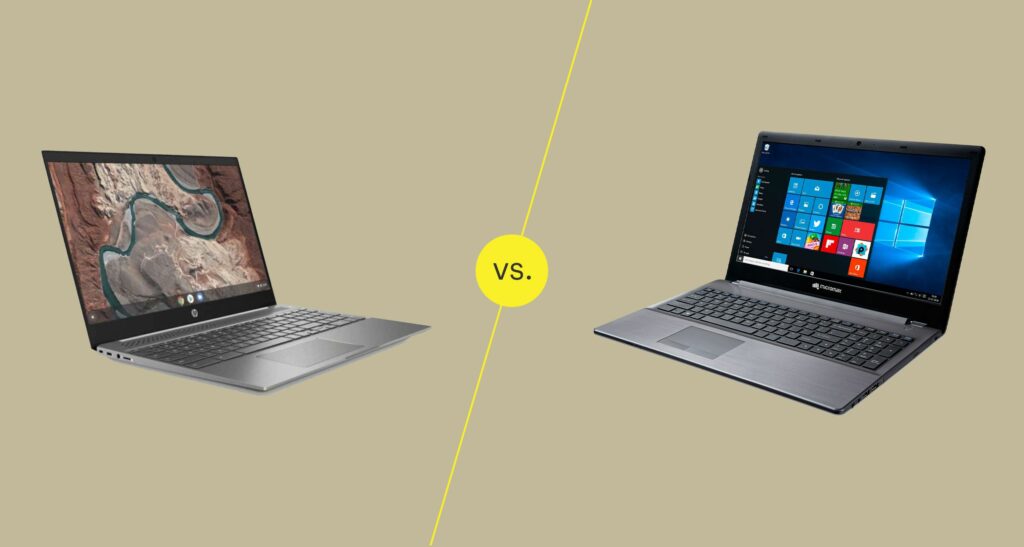
Když porovnáte všechny funkce a možnosti notebooků Chromebook a Windows, můžete zjistit, že Chromebook dokáže vše, co potřebujete, za poloviční cenu než počítač se systémem Windows. Pro ostatní, kteří používají spoustu nainstalovaných aplikací, jako je Photoshop, nebo periferní zařízení s ovladači pro Windows, je počítač se systémem Windows lepší volbou.
Celková zjištění
Chromebook
- Musíte používat cloudové aplikace.
- Bez internetu téměř nepoužitelný.
- Omezená podpora periferních zařízení USB.
- Cena mnohem nižší než u notebooků s Windows.
Notebook Windows
- Používejte cloudové a nainstalované aplikace.
- Zůstaňte produktivní online i offline.
- Podporuje jakékoli zařízení s ovladači pro Windows.
- Mnohem dražší.
Chromebook je životaschopnou volbou pro velkou část lidí, kteří používají notebooky. To platí, pokud jste uživatelem, který většinou používá internetové služby, jako jsou e-maily nebo služby Google, a moc nezávisí na nainstalovaných aplikacích. Pokud jste však hráč s velkou knihovnou nainstalovaných her nebo je velká část vaší produktivity založena na aplikacích jako Microsoft Office, Adobe Premiere nebo Photoshop, budete při používání Chromebooku velmi omezeni. Ale vzhledem k výraznému rozdílu v ceně zůstává Chromebook životaschopnou volbou pro lidi, kteří by chtěli mít počítač, ale nemají dostatek peněz na to, aby investovali do tradičního počítače.
Použití internetu: Chromebooky jsou plně kompatibilní
Chromebook
- Přístup ke všem webovým aplikacím.
- Zahrňte špičkové adaptéry Wi-Fi.
- Žádné kabelové ethernetové adaptéry.
- Je vyžadováno připojení k internetu (většinou).
Notebook Windows
- Stále užitečné bez internetu.
- Různé možnosti adaptéru Wi-Fi.
- Typicky zahrnuje ethernetový port.
- Podporuje nainstalované aplikace.
Protože Chromebooky jsou závislé na připojení k internetu, na těchto zařízeních obvykle najdete nejlepší Wi-Fi. Neexistuje však žádný vestavěný port Ethernet, pokud se někdy budete chtít připojit přímo k internetovému směrovači. ChromeOS tedy podporuje ethernetové adaptéry USB, ale budete si muset adaptér zakoupit samostatně. Pokud ztratíte připojení k internetu, notebook s Windows zůstane použitelný díky místně nainstalovaným aplikacím. Můžete pokračovat v psaní dokumentu aplikace Microsoft Word bez připojení k internetu. V Chromebooku nebudete mít přístup k tomuto souboru Dokumentů Google uloženému ve vašem účtu Disku Google. Google a další cloudové služby tak vylepšily funkce offline, díky nimž můžete pokračovat v práci na dokumentech offline, ale je třeba tyto služby povolit a zajistit synchronizaci s místní jednotkou Chromebooku nebo kartou SSD.
Používání softwaru: Notebooky Windows jsou nutností
Chromebook
- Nainstalované „aplikace“ jsou všechny webové.
- Nelze nainstalovat žádné místní aplikace.
- Chrome je jediný dostupný prohlížeč.
Notebook Windows
- Přístup k webovým i místním aplikacím.
- Spustí jakýkoli preferovaný prohlížeč.
- Zvládne úlohy náročné na procesor.
Jediným největším rozdílem mezi notebooky Chromebook a Windows je skutečnost, že na Chromebook nemůžete lokálně instalovat software. Například pokud máte licenci Photoshopu a často ji používáte k úpravám fotografií, Chromebooky při výměně notebooku se systémem Windows prostě nejsou možností. Špičkové notebooky se systémem Windows mají také výpočetní výkon pro věci, jako je editace videa, které Chromebooky prostě nemohou srovnávat. ChromeOS je také postaven na samotném prohlížeči Chrome, takže pokud dáváte přednost Firefoxu nebo Edge, budete Chromebookem zklamáni. Se vším, co bylo řečeno, existují řešení pro uživatele Chromebooků. Můžete si například nainstalovat Linux do Chromebooku, který vám umožní přístup k plnohodnotným aplikacím, jako je Gimp a další aplikace pro Linux. Tím však zrušíte platnost záruky a zastaví aktualizace zabezpečení systému ChromeOS, takže se nedoporučuje pro začínající uživatele.
Používání periferních zařízení: Chromebooky nabízejí pouze omezené možnosti
Chromebook
- Podporuje základní USB periferie.
- Žádná přímá podpora tiskárny.
- Žádná podpora pro nové ovladače zařízení.
Notebook Windows
- Podporuje jakékoli USB zařízení s ovladači.
- Tiskněte přímo na tiskárny v síti.
- Větší rodina podporovaných zařízení.
Každý Chromebook je vybaven vším, co potřebujete k používání základních periferních zařízení USB, jako je myš, klávesnice, webové kamery a dokonce i více monitorů. Podpora externích zařízení je však omezena pouze na ta externí zařízení, která jsou v současné době podporována systémem ChromeOS. Notebooky Windows naopak podporují jakékoli zařízení USB s ovladači systému Windows. Starší ovladače můžete také spustit pomocí režimu kompatibility s Windows 10. Významným omezením Chromebooků je, že nemůžete tisknout přímo na žádnou tiskárnu v síti. Tiskárna musí být podporována službou Google Cloud Print. U notebooků s Windows takové omezení neexistuje. Notebook Windows však může používat službu Google Cloud Print také, pokud chcete tisknout na tiskárně z prohlížeče Chrome, když jste mimo domov.
Náklady na vlastnictví: Chromebooky vyhrávají ruce dolů
Chromebook
- Cena za zlomek ceny notebooku.
- Energeticky účinnější.
- Méně poruch hardwaru.
Notebook Windows
- Výrazně dražší.
- Energeticky náročné.
- Častější opravy.
Pokud jde o počáteční náklady, Chromebooky vždy zvítězí. Chromebooky jsou také menší a lehčí než notebooky, díky nimž jsou přenosnější. Nemusíte kupovat brašnu na notebook, protože Chromebook můžete snadno vložit do batohu. A konečně, pokud Chromebook někdy selže, lze jej snadno vyměnit. Za cenu celého notebooku se systémem Windows si můžete koupit 2 nebo 3 Chromebooky.
Závěrečný verdikt: Všechno sestupuje do toho, jak jej budete používat
Pokud jste jako velká většina uživatelů počítačů, kteří používají svůj notebook pouze k e-mailu, tráví čas na sociálních médiích a většinou pracují online pomocí cloudových služeb, jako jsou Dokumenty Google a Tabulky Google, Chromebook je pro vás ideální. Nákup Chromebooku místo notebooku se systémem Windows vám může ušetřit docela dost peněz. Pokud si však Chromebook zakoupíte, budete v mnoha ohledech omezeni. Tisk je navíc možný, ale bude vyžadovat další práci. Pokud používáte spoustu zařízení USB, která vyžadují ovladače systému Windows, nebo jste připojeni k desktopovým verzím svého oblíbeného softwaru, měli byste si koupit počítač se systémem Windows.